Вы заметили, что изображения, созданные ИИ, легко распознать по легкому желтому оттенку? Этот желтый оттенок не является особенностью всех генераторов изображений AI; На самом деле это очень специфично для одного из них: ChatGPT.
По какой-то причине ChatGPT по умолчанию генерирует изображения с легким желтым оттенком. Поначалу вы можете этого не заметить, но чем больше изображений вы создадите, тем больше заметите, что они часто имеют сепию или желтый оттенок. Это не только отвлекает внимание, но и снижает реалистичность изображения и делает его устаревшим.
Мягкий желтый
В качестве примера я попросил ChatGPT создать различные изображения — приглашение на детский день рождения, кот в роли римского гладиатора в Колизее и концептуальное изображение для презентации.
Я бы сказал, что на всех изображениях в той или иной степени можно увидеть стандартный желтый тон фона:
Вопрос в том, что с этим можно сделать? Теперь при написании исходного изображения вы можете попробовать включить инструкции по конкретному цвету, например «нейтральный баланс белого» или «без желтого оттенка, точные телесные тона». Это поможет остановить проблему до ее возникновения, но означает, что ваши подсказки станут длиннее и сложнее.
Другое решение — указать конкретные условия освещения, например: Например, используйте в качестве части подсказки «яркий полуденный свет» или негативную подсказку, например «избегайте желтых тонов или тонов сепии».
Чего вы не можете сделать с ChatGPT, так это очевидно: создать изображение, а затем сказать что-то вроде «Сделай его менее желтым». Из-за особенностей работы ChatGPT он создаст изображение, которое будет менее желтым, чем раньше, но в процессе будет воссоздано все изображение, поэтому это будет не совсем то изображение, с которого вы начали. На самом деле зачастую это выглядит совершенно иначе.
Python-скрипт
Если вы просто хотите получить версию того же изображения с исправлением цвета в ChatGPT, вы можете вырезать и вставить следующий скрипт Python (от пользователя Reddit). Линкфарм) в ChatGPT и попросите его запустить его на изображении после его создания.
import cv2
import numpy as np
def neutralize_yellow(image):
"""
Takes a BGR image (NumPy array) and reduces yellow tint to make colors more neutral.
Returns a new neutralized image.
"""
# Convert to LAB color space (L = lightness, A = green–red, B = blue–yellow)
lab = cv2.cvtColor(image, cv2.COLOR_BGR2LAB)
# Split into channels
L, A, B = cv2.split(lab)
# Compute how much yellow there is (positive shift in B channel)
yellow_strength = np.mean(B) - 128 # 128 = neutral midpoint
# Reduce yellow by shifting B channel toward neutral (128)
if yellow_strength > 0:
correction = np.clip(B - yellow_strength * 0.8, 0, 255)
lab = cv2.merge((L, A, correction))
else:
lab = cv2.merge((L, A, B))
# Convert back to BGR
neutral_img = cv2.cvtColor(lab, cv2.COLOR_LAB2BGR)
return neutral_img
# Example use from another script:
# from remove_yellow_tint import neutralize_yellow
# neutral_image = neutralize_yellow(image_from_other_script)ChatGPT без проблем запустит скрипт Python, и изображение останется таким же, как и раньше, просто нужно исправить цвет в ChatGPT.
Вот пример изображения до и после с использованием скрипта Python:

Вполне возможно, что будущие версии ChatGPT больше не будут иметь этот желтый оттенок при создании изображений, но до тех пор вы можете что-то с этим поделать. Или воспользуйтесь отличным генератором изображений Nano Banana, входящим в состав Gemini.
Следите за TechRadar в Новостях Google. И Добавьте нас в качестве предпочтительного источника чтобы получать новости, обзоры и мнения наших экспертов в своих лентах. Обязательно нажмите кнопку «Подписаться»!
И ты, конечно, тоже можешь Следите за TechRadar в TikTok за новостями, обзорами, распаковками в видео-форме и получайте от нас регулярные обновления WhatsApp к.
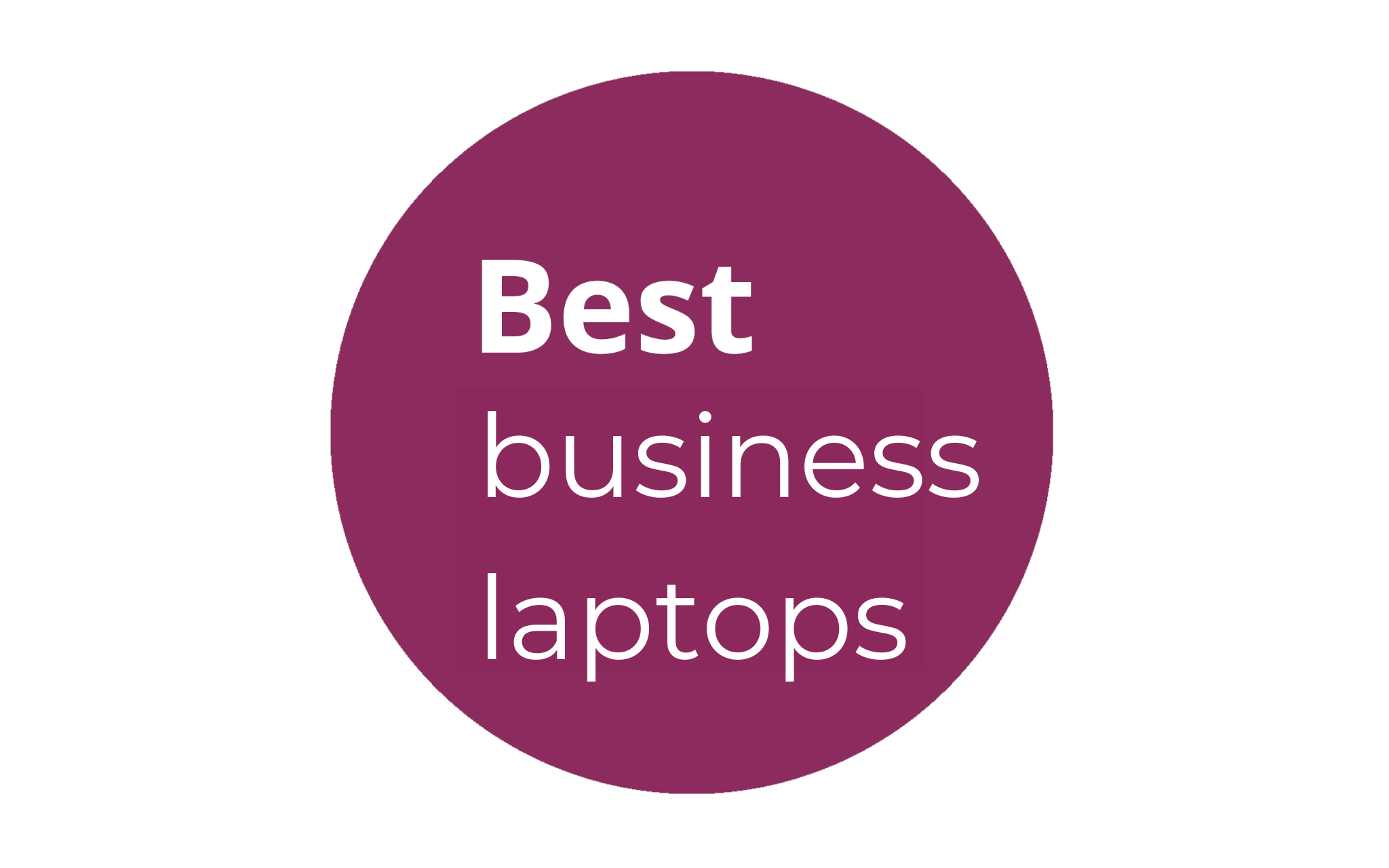
Лучшие бизнес-ноутбуки на любой бюджет

